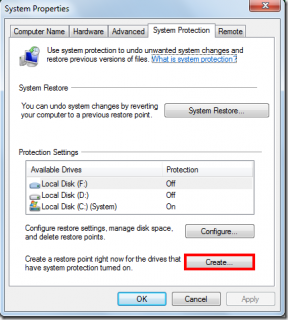Може да Zoom Host вижда моя екран без разрешение
Miscellanea / / November 29, 2021
2020 година стана свидетел на възхода на Zoom като инструмент за видеоконферентна връзка. Zoom има наоколо 300 милиона участници в срещата всеки ден. Въпреки че е изключително популярен, много хора все още се борят да го използват. Освен че разрешенията за видео и микрофон са сложни, няколко потребители се чудят дали други хора могат да виждат екрана им без разрешение. Имате ли същия въпрос? Ще обясним всичко за това в тази публикация.

Увеличението традиционно е a услуга за видеоконферентна връзка поддържащи до 1000 участници. Предлага се с допълнителни функции като стаи за разбивки, график за срещи, Бяла дъска, и т.н. Споделянето на екрана е друга възможност на Zoom.
И така, какво се случва, когато споделите екрана си и могат ли други да видят екрана ви, без да знаете? Намерете отговори на всички подобни въпроси тук.
Може ли Zoom Host да види какво правя
При среща с Zoom домакинът на видео разговора и участниците в срещата имат функцията за споделяне на екрана, при условие че домакинът я е активирал за всички. Когато се присъедините към среща в Zoom, домакинът и членовете не виждат екрана на вашия компютър. Те могат само
вижте видеото си и чуйте звука си, само ако сте включили камерата и микрофона. Можете да деактивирате и двете и все пак да участвате в среща в Zoom като слушател или зрител.Бакшиш: Разбирам как да се заглушите в Zoom по време на среща.
Ако домакин споделя своя екран, тогава само този екран е видим за всички участници. Ще трябва ръчно да щракнете и докоснете бутона Споделяне на екрана в приложението Zoom, за да споделите екрана си с други. Това означава, че споделянето на екрана не се случва автоматично от ваша страна. Ще трябва да активирате опцията за това.

По принцип хостът на Zoom или други участници не могат да видят екрана ви без вашето споделяне или разрешение. И Zoom не предлага никаква функция, при която хостът може да активира споделяне на екрана за вашия компютър без ваше знание или разрешение. Това би било сериозно нарушение на поверителността, ако имаше такава функция.
Накратко, другите участници или домакинът не могат да видят какви приложения са инсталирани на вашия мобилен телефон или компютър или какво правите на вашето устройство, когато не сте споделили екрана си. За споделяне на екрана на вашето устройство в среща в Zoom са необходими вашето разрешение и действие.
Също и на Guiding Tech
Какво ще види домакинът, когато споделите екрана
Zoom предлага различни начини за споделяне на екрана. Можете да изберете част от екрана, която трябва да бъде споделена, целия екран, документ или раздел на браузъра.

Когато споделите целия екран, другите участници могат да видят всичко, което преглеждате на вашия мобилен телефон или компютър. Ако превключите приложения или отворите файлове, другите също могат да видят това. Затова ви препоръчваме да избягвате отварянето на лични файлове. Въпреки това, когато споделяте част от екрана или раздел на браузъра, ще бъде споделена само тази област от екрана.
Забележка: Обикновено, когато споделяте екрана си, аудиото на системата не се споделя. Разбирам как да споделяте екрана със звук в него в Zoom.
Може да хоства отваря моите приложения или файлове по време на споделяне на екрана
Не. Функцията за споделяне на екрана на Zoom е като предаване от един човек. Не работи като услуга за отдалечен работен плот, като TeamViewer. Това означава, че никой от участниците не може да взаимодейства с файловете или приложенията на вашето устройство. Те няма да могат самостоятелно да отварят файлове/приложения или да преглеждат имейли и т.н. на вашия мобилен телефон или компютър. Само когато отворите такъв екран, те ще могат да видят какво има на него, но без да го контролират. Силата за управление на вашето устройство е само във вашите ръце.
Също и на Guiding Tech
Как да разбера, че екранът ми се споделя
На компютър, когато започнете да споделяте екрана, ще видите зелена рамка около областта, която се споделя. Ще видите също съобщение или лента, която гласи „Споделяте екрана“. Кликнете върху бутона Спиране на споделянето, за да спрете да споделяте екрана си.

На телефон с Android ще видите икона в лентата за известия. Освен това ще видите и меню за споделяне на екрана в долната част.

На iPhone и iPad ще видите икона за излъчване на екрана в лентата на състоянието заедно със съобщението в приложението Zoom.

Бакшиш: Разбирам как да споделяте екрана на iPhone или iPad от компютър в Zoom.
Как домакинът знае дали правите нещо друго
Тъй като Zoom се използва за онлайн класове, много учители казват на учениците си, че могат да видят какво правят на мобилния си телефон или компютър, докато са в клас по Zoom. Могат ли наистина? По-рано Zoom имаше функция за проследяване на вниманието на присъстващите. Но то беше премахнато през април 2020 г.
Така че сега не е възможно, освен ако не оставите камерата си включена. Доста лесно е да разберете дали ученик или участник в срещата е разсеян или прави нещо друго, като просто погледнете видеоклипа им.
Бакшиш: Разбирам как да деактивирате видеото в Zoom и вместо това да покажете снимка на профила.
Също и на Guiding Tech
Безопасността е във вашите ръце
Както видяхте по-горе, другите участници в срещата няма да могат да видят екрана ви без ваше разрешение. Освен ако не решите да им покажете екрана си. Бъдете сигурни, защото те могат да бъдат само публиката и не могат да се занимават с вашия компютър или мобилен телефон. Така че, ако тази мисъл ви притеснява, вземете хапче за охлаждане и се присъединете към срещите на Zoom без никакви притеснения.
следващо: В случай, че все още сте загрижени за поверителността си в Zoom, разгледайте 21 съвета за поверителност за безопасно изживяване на видео разговори от следващата връзка.

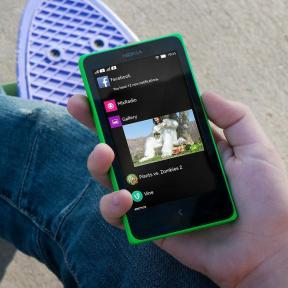
![[Бърз съвет] Препращайте подробности за пропуснато обаждане от телефон с Android към имейл](/f/9de3d212e169759833c3ab23a1a053f3.png?width=288&height=384)